|
|
|
|
В порядке слоев слой Photo(Фотография) переместился на два уровня вверх в пачке слоев, и теперь фотография отображается поверх изображения письма и страничной текстуры, но под слоями Shell(Улитка) и 2.
Примечание:Управлять порядком расположения слоев в стеке можно также путем их выделения в палитре Layers (Слои) и применения подкоманд команды Layer ♦ Arrange (Слой ♦ Монтаж): BringtoFront(На передний план), BringForward(Переложить вперед), SendtoBack(На задний план) и SendBackward(Переложить назад).
6.2.4.1 Изменение непрозрачности и режима перехода слоя
Обратите внимание на то, что, слой с изображением смятого листа бумаги непрозрачен и блокирует синий фон слоя, лежащего ниже. Вы можете уменьшить непрозрачность любого слоя, что позволит видеть сквозь него другие слои. Вы можете также применить к слою различные режимы перехода, которые влияют на то, как цветовые пикселы в изображении смешиваются с пикселами в слоях под ним. (В настоящее время установлен режим перехода Normal(Обычный).) Сейчас мы отредактируем слой PaperTexture(Текстура бумаги) таким образом, чтобы сквозь него просматривалось фоновое изображение.
1 Выделив слой PaperTexture(Текстура бумаги) на палитре Layers(Слои), щелкните мышью на стрелке возле текстового поля Opacity(Непрозрачность) и перетащите ползунковый регулятор до значения 50%. Кроме того, для установки значения непрозрачности можно навести указатель мыши на надпись Opacity, нажать кнопку мыши и перемещать указатель вправо и влево.
|
|
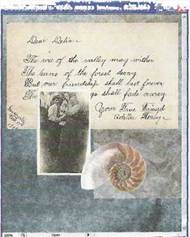
Изображение слоя PaperTexture(Текстура бумаги) становится частично прозрачным, и вы можете видеть лежащие под ним слои. Обратите внимание, что изменение непрозрачности влияет только на область изображения слоя Papertexture(Текстура бумаги). Изображения письма, фотографии и ракушки остаются совершенно непрозрачными.
2 Слева от параметра Opacity(Непрозрачность) на палитре Layers(Слои) из открывающегося списка режимов перехода выберите пункт Luminosity(Свечение).
3 Переустановите значение параметра Opacity(Непрозрачность), изменив его на 75%.
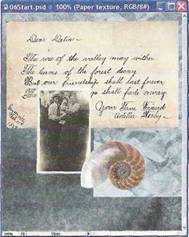
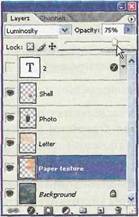
Уважаемый посетитель!
Чтобы распечатать файл, скачайте его (в формате Word).
Ссылка на скачивание - внизу страницы.